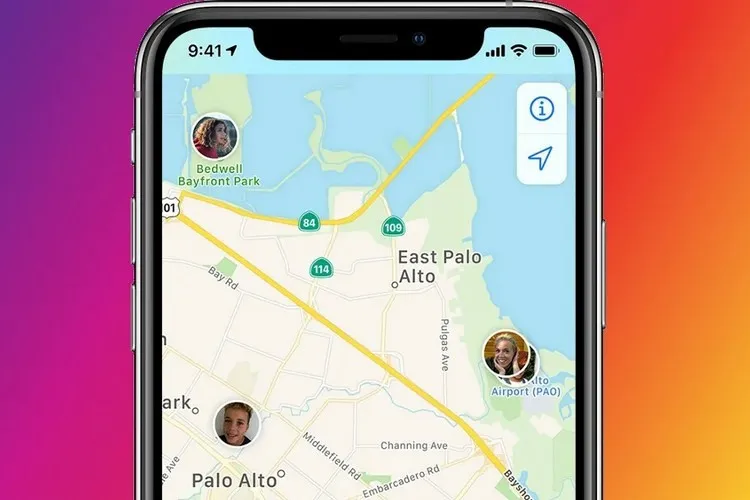Nếu có ai đó yêu cầu bạn gửi vị trí của mình trên iPhone mà bạn đang bối rối không biết làm thế nào? Đừng lo lắng, trong bài này FPTShop sẽ hướng dẫn các cách khác nhau để chia sẻ vị trí của bạn trên iPhone bằng các ứng dụng hiện có và bên thứ ba.
Chắc hẳn rất nhiều người dùng điện thoại thông minh đã nhiều lần gửi vị trí từ điện thoại của mình cho bạn bè hay người thân khi cần. Việc chia sẻ vị trí của mình cho bạn bè hay người thân không chỉ giúp họ biết được bạn đang ở đâu, đồng thời đó còn là cách để họ tìm đường đến cho bạn nhanh và chính xác nhất. Nhưng ít ai biết được, nếu dùng iPhone họ có tới 6 cách khác nhau để chia sẻ vị trí của mình khi cần và dưới đây là cách để thực hiện.
Bạn đang đọc: Bật mí 6 cách gửi vị trí trên iPhone của bạn cho bất kỳ ai
Sử dụng iMessage
iMessage cung cấp một trong những cách dễ dàng nhất để chia sẻ vị trí của bạn trên iPhone thông qua tin nhắn. Tuy nhiên, phương pháp này chỉ cho phép chia sẻ vị trí giữa các thiết bị Apple. Vì vậy, nếu bạn của bạn đang sử dụng điện thoại Android thì cách này sẽ không hoạt động. Nhưng nếu cả hai bạn đều sử dụng iPhone thì hãy làm theo các bước sau để gửi vị trí của mình cho họ:
Bước 1: Mở ứng dụng Message trên iPhone.
Bước 2: Nhấn vào cuộc trò chuyện mà bạn muốn gửi vị trí của mình. Hoặc có thể tạo một cuộc trò chuyện mới.
Bước 3: Nhấn vào tên liên hệ ở trên cùng.
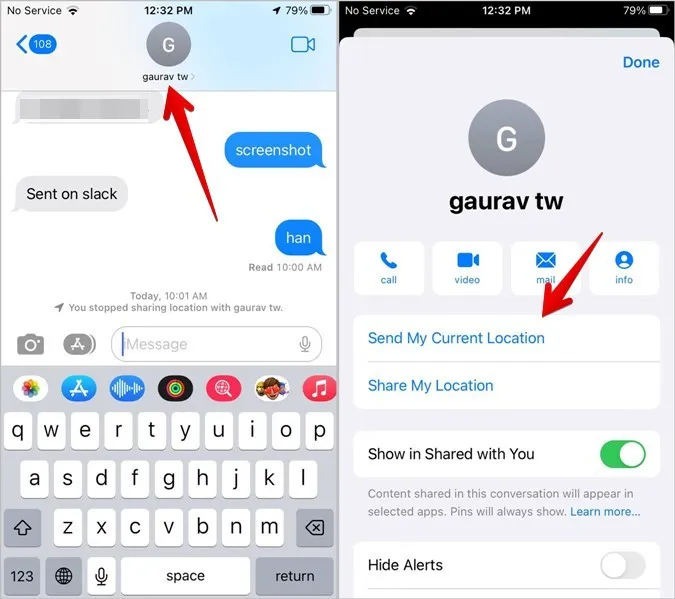
Bước 4: Chọn tùy chọn Send my current location trong cửa sổ mới để chia sẻ vị trí hiện tại của bạn. Tuy nhiên, nếu bạn di chuyển khỏi vị trí của mình thì vị trí đã chia sẻ sẽ không thay đổi trong tin nhắn đã gửi lúc trước.
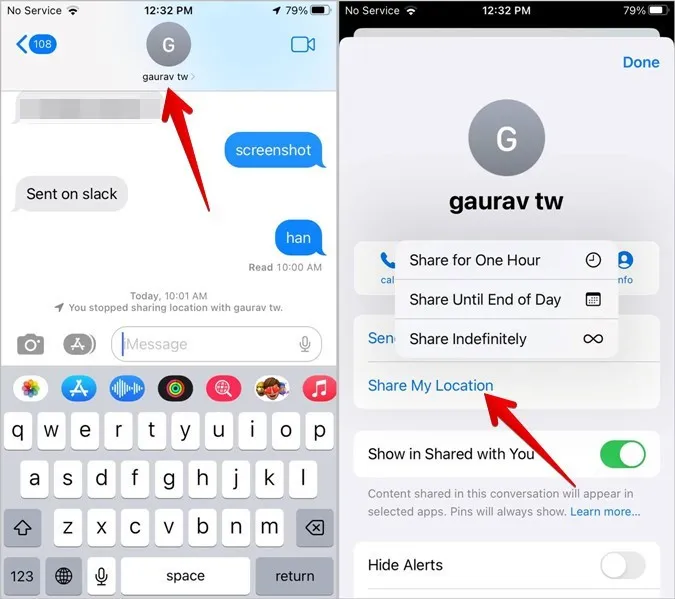
Bước 5: Nhưng nếu muốn gửi vị trí theo thời gian thực qua ứng dụng Message, hãy nhấn vào tùy chọn Share my location. Từ menu hiển thị, hãy chọn khoảng thời gian từ một giờ (Share for One Hour), cuối ngày (Share Until End of Day) hoặc vô thời hạn (Share Indefinitely) mà bạn muốn chia sẻ vị trí của mình
Lưu ý: Vị trí được chia sẻ sẽ mở trong ứng dụng Find my.
Sử dụng ứng dụng Danh bạ
Bạn cũng có thể chia sẻ trực tiếp vị trí theo thời gian thực của mình với một số liên lạc bằng ứng dụng danh bạ Contacts.
Bước 1: Mở ứng dụng Contacts trên iPhone.
Bước 2: Nhấn vào liên hệ mà bạn muốn chia sẻ vị trí thời gian thực của mình.
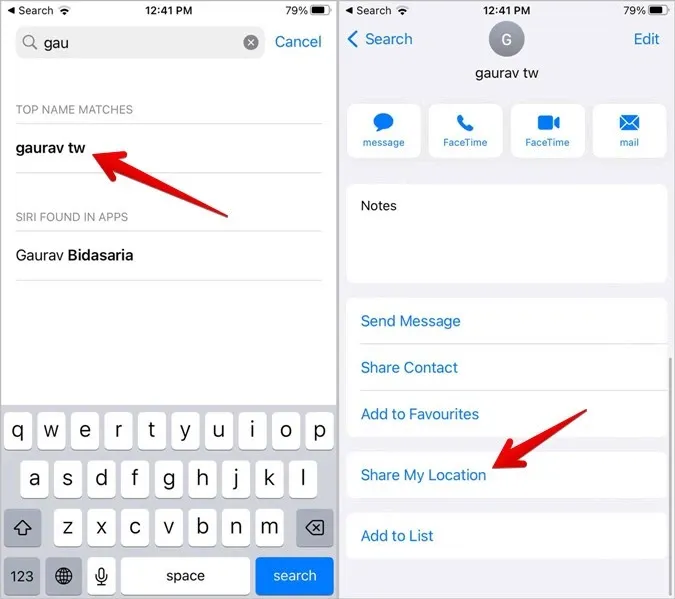
Bước 3: Chi tiết của liên hệ sẽ mở ra. Di chuyển xuống phía dưới và nhấn tùy chọn Share my location. Chọn thời gian mà bạn phải chia sẻ vị trí của mình.
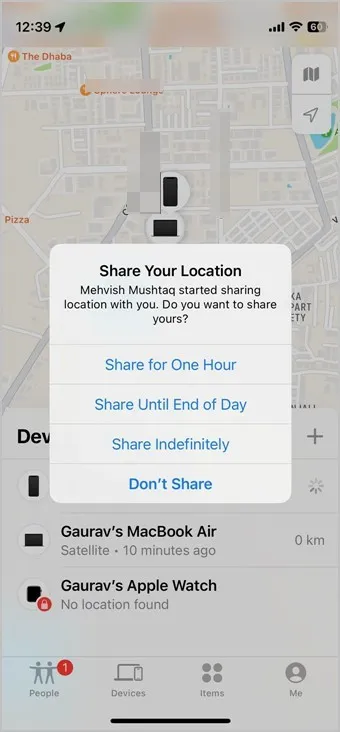
Bước 4: Người dùng sẽ nhận được thông báo và họ sẽ được hỏi liệu có muốn chia sẻ vị trí hay không. Nếu đồng ý thì họ có thể theo dõi vị trí của bạn trong ứng dụng Find my.
Sử dụng ứng dụng Find My
Một cách khác để chia sẻ vị trí của bạn với người dùng có thiết bị Apple là sử dụng ứng dụng Find My. Bạn thậm chí có thể theo dõi vị trí thời gian thực của các thành viên trong gia đình mình bằng ứng dụng này.
Bước 1: Mở ứng dụng Find my trên iPhone của bạn.
Bước 2: Nhấn vào tab People ở góc dưới cùng bên trái.
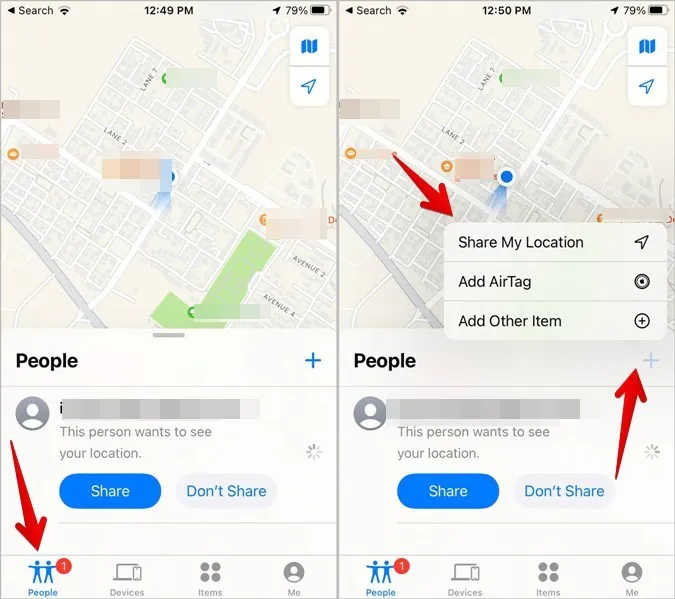
Bước 3: Nhấn vào biểu tượng dấu cộng (+), sau đó chọn tùy chọn Share my location. Hoặc nhấn vào tùy chọn Start sharing location nếu chia sẻ vị trí lần đầu tiên.
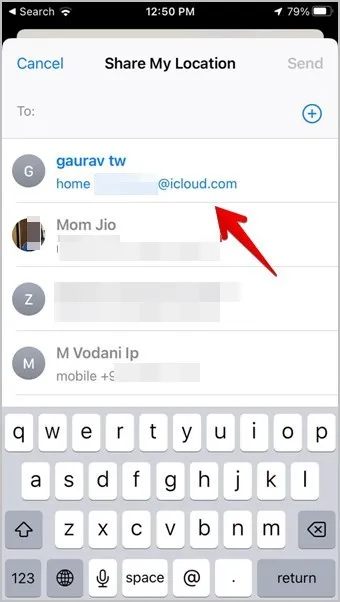
Bước 4: Sau đó, chọn người dùng mà bạn muốn gửi vị trí theo thời gian thực của mình và nhấn nút Send.
Bước 5: Vị trí sẽ được chia sẻ và người khác sẽ được thông báo về vị trí đó.
Sử dụng ứng dụng Apple Maps
Nếu không thích dịch vụ Find my theo cách trên, bạn có thể sử dụng Apple Maps để gửi vị trí của mình. Điều thú vị là phương pháp này cho phép bạn chia sẻ vị trí của mình với cả người dùng Apple và người dùng không phải Apple. Điều đó có nghĩa là bạn có thể gửi liên kết vị trí qua bất kỳ ứng dụng nào bạn chọn.
Bước 1: Mở ứng dụng Apple Maps trên iPhone.
Bước 2: Vuốt từ mép dưới cùng của ứng dụng Apple Maps lên để mở rộng các tùy chọn. Nhấn chọn nút Share My Location.
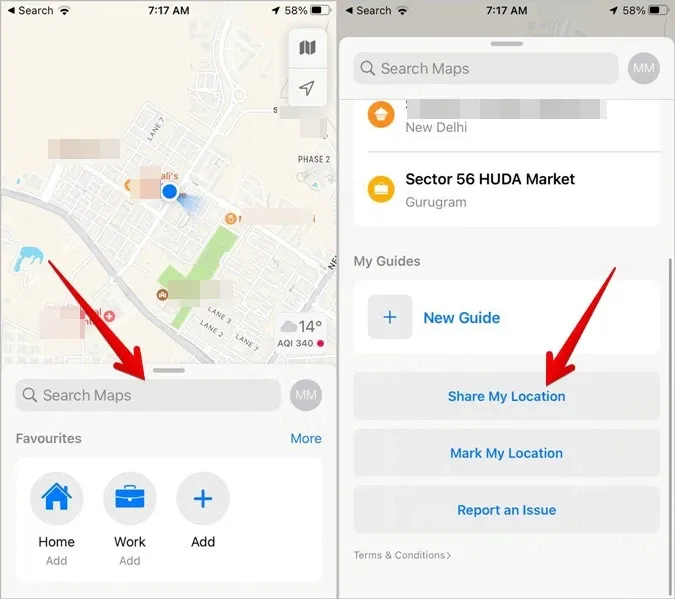
Bước 3: Chọn ứng dụng hoặc liên hệ mà bạn muốn gửi vị trí của mình trong danh sách các tùy chọn chia sẻ mà ứng dụng Apple Maps hỗ trợ.
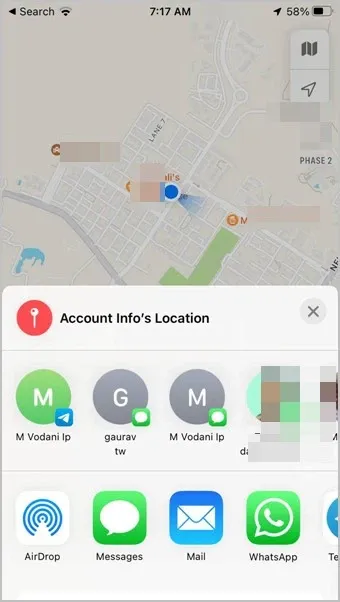
Để chia sẻ một vị trí khác với vị trí hiện tại của bạn trên Apple Maps, hãy tìm và nhấn vào vị trí đó. Bạn sẽ thấy chi tiết vị trí trong bảng dưới cùng. Nhấn vào biểu tượng Share để gửi vị trí tới ứng dụng hoặc liên hệ ưa thích.
Tìm hiểu thêm: Giới thiệu các loại tay cầm chơi game điện thoại có dây và không dây tốt 2024
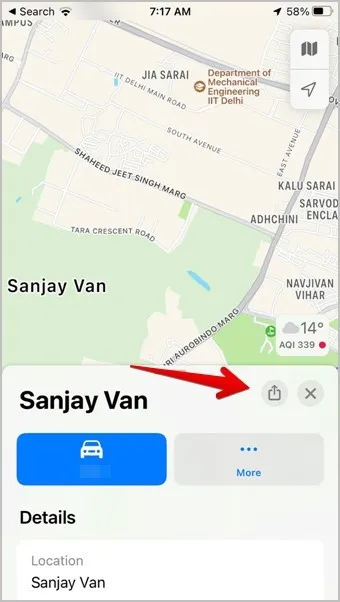
Sử dụng ứng dụng Google Maps
Trong trường hợp bạn thích sử dụng Google Maps hơn Apple Maps hoặc các ứng dụng khác có tính năng tương tự, bạn cũng có thể sử dụng để gửi vị trí của mình trên iPhone. Phương pháp này cũng có thể được sử dụng để chia sẻ vị trí của bạn với người dùng Android.
Bước 1: Mở ứng dụng Google Maps trên iPhone.
Bước 2: Nhấn vào biểu tượng Location để điều hướng đến vị trí hiện tại của bạn.
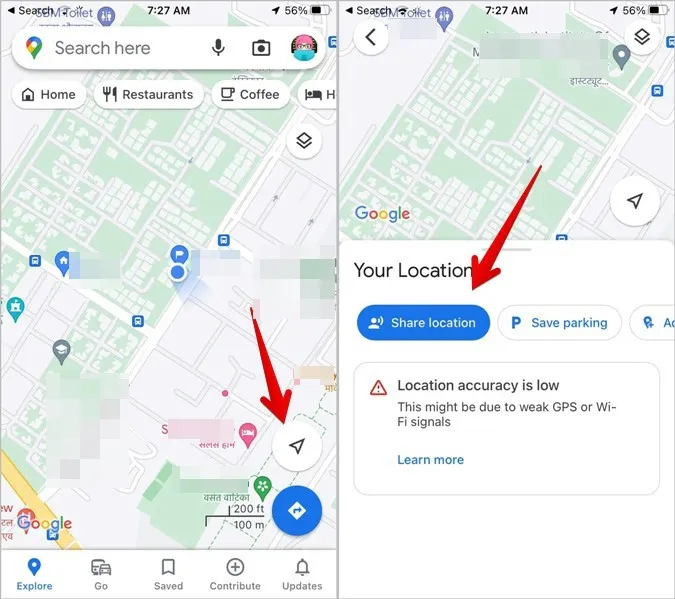
Bước 3: Một vòng tròn màu xanh lam sẽ hiển thị trên vị trí hiện tại. Chạm vào nó và nhấn nút Share Location. Phương pháp này cho phép chia sẻ vị trí của bạn theo thời gian thực. Nếu di chuyển khỏi vị trí của mình, vị trí của bạn cũng sẽ tự động thay đổi sau khi chia sẻ.
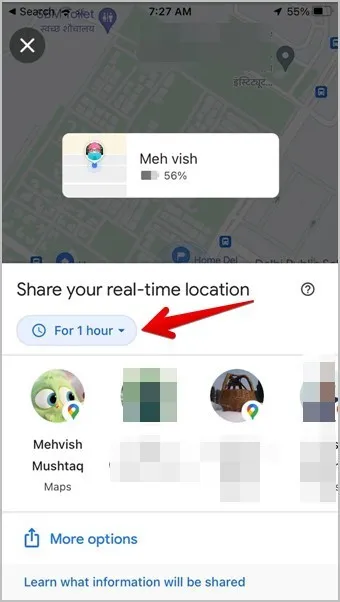
Bước 4: Nhấn vào nút For 1-hour và chọn thời gian bạn muốn chia sẻ vị trí theo thời gian thực của mình. Sau đó, chọn số liên lạc để gửi vị trí của bạn.

Bước 5: Hoặc chạm vào tùy chọn More options ở dưới cùng. Cửa sổ thông báo chia sẻ liên kết vị trí hiển thị, bạn chỉ cần bấm nút Share rồi chọn ứng dụng mà bạn muốn gửi vị trí.
Bước 6: Để gửi vị trí tĩnh của bạn, hãy nhấn vào vị trí gần dấu chấm màu xanh lam.
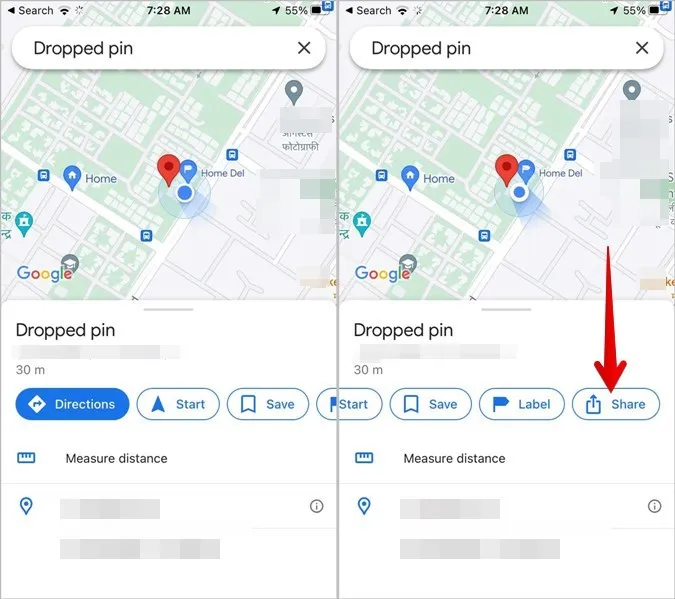
Bước 7: Vuốt sang trái trên các nút hiển thị trong cửa sổ bật lên và nhấn vào nút Share. Chọn ứng dụng để chia sẻ vị trí của bạn.
Sử dụng ứng dụng WhatsApp
Nếu là người dùng WhatsApp hoặc ai đó yêu cầu bạn gửi vị trí của mình từ WhatsApp trên iPhone, bạn có thể gửi trực tiếp vị trí trong WhatsApp mà không cần sử dụng bất kỳ dịch vụ nào khác. Cũng giống như Google Maps, phương pháp này hoạt động trên tất cả các nền tảng và không giới hạn ở các thiết bị của Apple.
Bước 1: Mở ứng dụng WhatsApp trên iPhone và mở cuộc trò chuyện mà bạn muốn gửi vị trí của mình.
Bước 2: Nhấn vào biểu tượng dấu cộng (+) và chọn Location từ menu hiển thị.
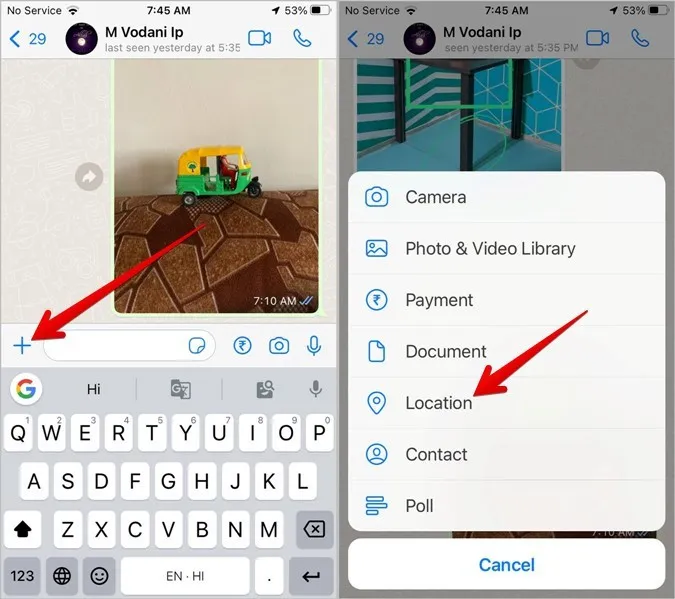
Bước 3: Màn hình Send Location hiển thị, bạn nhấn vào tùy chọn Send your current location để chia sẻ vị trí của bạn.
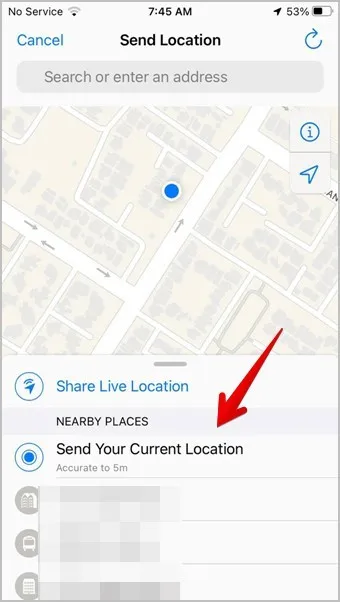
Bước 4: Ngoài ra khi nhấn vào tùy chọn Share live location, cho phép bạn gửi vị trí theo thời gian thực. Chọn thời gian mà bạn muốn bật tính năng theo dõi thời gian thực. Sau đó, nhấn nút Send để gửi vị trí của bạn đến số liên lạc cần chia sẻ.
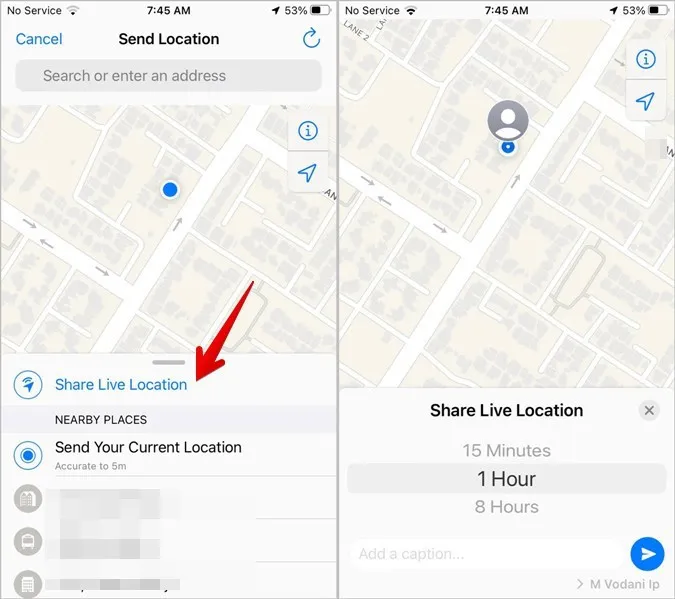
>>>>>Xem thêm: 11 tính năng hay trên S-pen mà bạn cần biết nếu sở hữu Samsung Galaxy Note 20
Hi vọng sau khi tìm hiểu qua 6 cách trên đây, bạn có thể dễ dàng chia sẻ vị trí của mình từ iPhone tới bạn bè đang dùng iPhone hoặc điện thoại Android khi cần một cách nhanh chóng và dễ dàng.
Xem thêm:
- Đây là lý do tại sao iPhone ngừng sạc ở mức 80%
- 11 cách để tận dụng tối đa iCloud trên iPhone, iPad và Mac